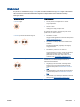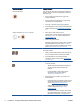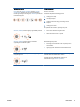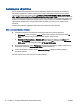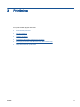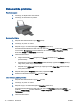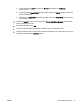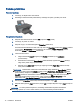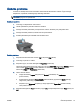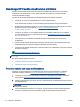Manual
Fotode printimine
Fotopaberi laadimine
1. Veenduge, et väljastussalv oleks avatud.
2. Eemaldage söötesalvest kõik paberilehed ja sisestage fotopaber, prinditav pool üleval.
Foto printimine fotopaberile
1. Klõpsake tarkvararakenduse menüüs File (Fail) käsul Print (Prindi).
2. Veenduge, et printer on valitud.
3. Klõpsake nuppu, mis avab dialoogiakna Properties (Atribuudid).
Olenevalt tarkvararakendusest võib selle nupu nimi olla Properties (Atribuudid), Options (Valikud
või Suvandid), Printer Setup (Printeri häälestus või seadistus), Printer Properties (Printeri
atribuudid), Printer või Preferences (Eelistused).
4. Tehke sobivad valikud.
●
Valige vahekaardil Layout (Paigutus) kas Portrait (Vertikaalne) või Landscape
(Horisontaalne).
●
Printeridraiveri vahekaardi Paper/Quality (Paber/kvaliteet) rippmenüüst Media (Kandja)
valige sobiv paberi tüüp ja prindikvaliteet.
●
Klõpsake nupul Advanced (Täpsem) ja valige ripploendist Paper Size (Paberi formaat)
sobiv paberi formaat.
MÄRKUS. Maksimaalse eraldusvõime kasutamiseks avage vahekaart Paper/Quality (Paber/
kvaliteet) ja valige ripploendist Media (Kandja) suvand Photo Paper, Best Quality (Fotopaber,
parim kvaliteet). Seejärel avage vahekaart Advanced (Täpsemalt) ja valige ripploendist Print in
Max DPI (Printimine maksimaalse eraldusvõimega) suvand Yes (Jah). Kui soovite printida
hallskaalas maksimaalse eraldusvõimeg, valige rippmenüüs Print in Grayscale (Prindi
hallskaalas) valik High Quality Grayscale (Kvaliteetne hallskaala).
5. Dialoogiboksi Properties (Atribuudid) naasmiseks klõpsake nuppu OK.
6. Klõpsake dialoogiaknas Print (Printimine) nuppu OK ja seejärel klõpsake nuppu Print (Prindi) või
OK.
MÄRKUS. Kui olete printimise lõpetanud, eemaldage kasutamata fotopaber söötesalvest.
Hoiundage paberit nii, et see ei hakka lokkima, mis võib kahandada prinditöö kvaliteeti.
14 Peatükk 3 Printimine ETWW